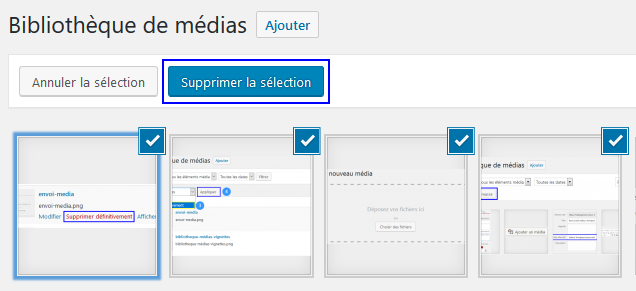Bibliothèque des médias
C’est l’endroit qui contient tous les médias que vous avez téléchargé sur votre site.
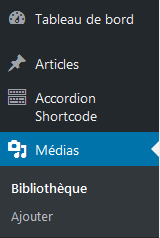
On accède à la bibliothèque des médias par le menu Médias
La bibliothèque contient l’ensemble de vos médias (images, fichiers pdf – word – excel etc.)
Rappel : pour un bon référencement, il est conseillé de donner des nom explicites à vos fichiers.
Exemple : photo-classe-6eme-b.png (sans accent, sans espace, pour séparer les mots, le tiret » – » est conseillé)
Gestion de la bibliothèque des médias

Modes d'affichage
Vous avez la possibilité de choisir le mode d’affichage de votre bibliothèque
![]() en mode liste ou
en mode liste ou![]() en mode miniature
en mode miniature
Mode liste
L’affichage propose une vignette du fichier, le titre généré par WordPress (modifiable) ainsi que son nom complet avec extension.
Après sélection des fichiers (cases à cocher) la liste Actions groupées permet de supprimer définitivement les fichiers sélectionnés.
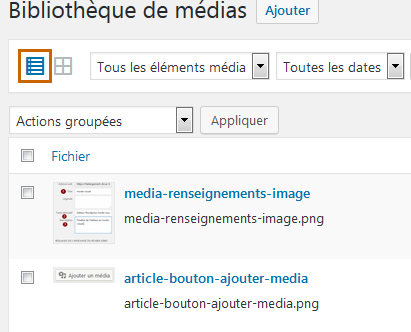
En fonction des Options d’écran vous pouvez afficher les informations suivantes

Mode miniature
Le mode galerie affiche seulement la miniature du média. En cliquant sur Sélection en masse, vous basculer dans un mode de sélection à la souris, un bouton propose la suppression des fichiers sélectionnés (et un autre l’annulation de la sélection).
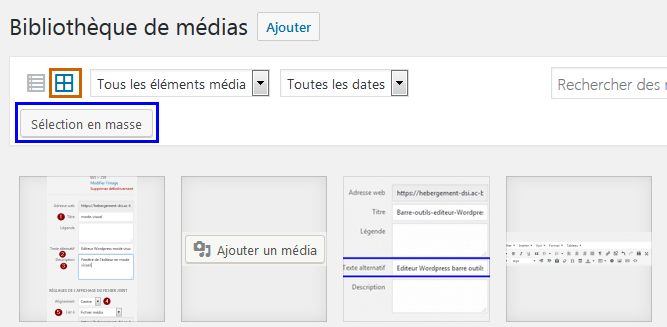
- Filtrage des Média
Le menu en haut permet de filtre l’affichage des fichiers par type (2) ou/et par date de téléchargement (3). Une fois les choix faits il faut cliquer sur Filtrer (5)
- Recherche
En haut à droite, un champ de recherche permet de retrouver un ou plusieurs médias dans la bibliothèque. Saisissez le nom (ou une partie du nom de fichier pour élargir la recherche) et valider par Entrée.
Ajouter / supprimer des médias
Ajouter des médias
Pour ajouter des médias vous pouvez passer par le menu Médias / Ajouter le la barre latérale ou cliquer sur le bouton Ajouter ou encore par le menu Créer dans la barre du menu d’administration en haut de la page.
Dans l’interface d’envoi WordPress offre deux possibilités de télécharger vers votre site des fichiers médias :
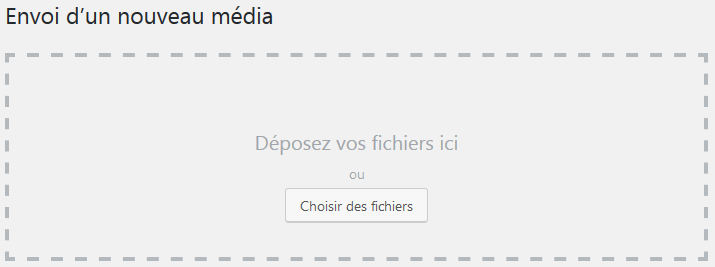
Par Glisser – déposer, vous glissez vos fichiers sélectionnés dans une fenêtre explorer dans le cadre pointillé Déposez vos fichiers ici la couleur de fond du cadre devient bleue.
Par recherche « classique » en cliquant sur Choisir des fichiers, une fenêtre explorer vous permet de chercher votre /vos fichier(s) sur votre ordinateur.
On peut également ajouter des médias à partir d’une page ou un article en utilisant le bouton Ajouter un média (en haut de l’éditeur de texte).
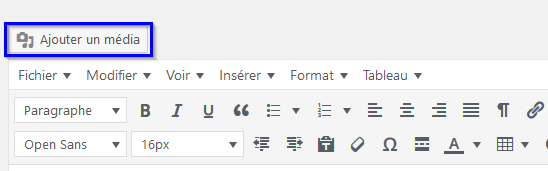
Voir l’article sur la mise en forme du contenu.
Suppression des médias
Pour supprimer un média, il faut se rendre dans la bibliothèque des médias,
En mode liste ![]() (1)
(1)
cocher le ou les médias à supprimer (2) puis dans « Actions groupées » choisir « Supprimer définitivement » (3) et enfin cliquer sur « Appliquer« (4).
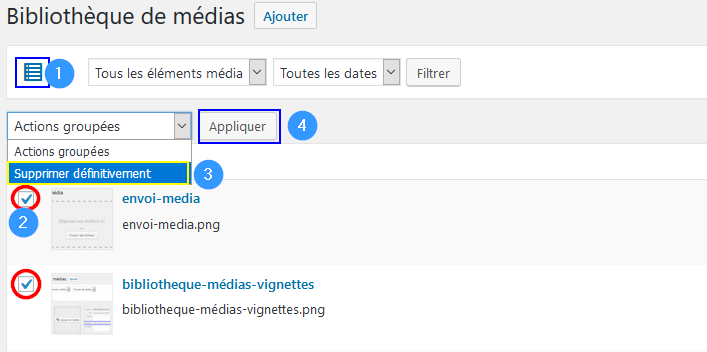
Une autre possibilité consiste à passer le curseur de la souris sur le nom du fichier, un menu contextuel s’affiche proposant différentes action dont « Supprimer définitivement« .
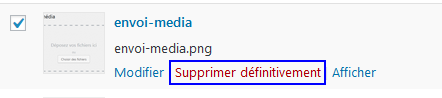
En mode miniature ![]()
Pour supprimer un fichier il suffit de le choisir (clic) dans la page qui s’ouvre choisir Supprimer définitivement (sur la droite de la page).

Pour supprimer plusieurs médias il faut activer la sélection en masse, (un filtrage des fichier est possible selon le type de média et sur la date de téléversement sur le site).
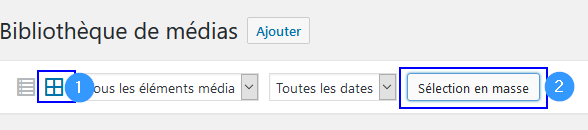
Choisir les fichiers à supprimer et choisir « Supprimer la sélection » (ou annuler l’opération).